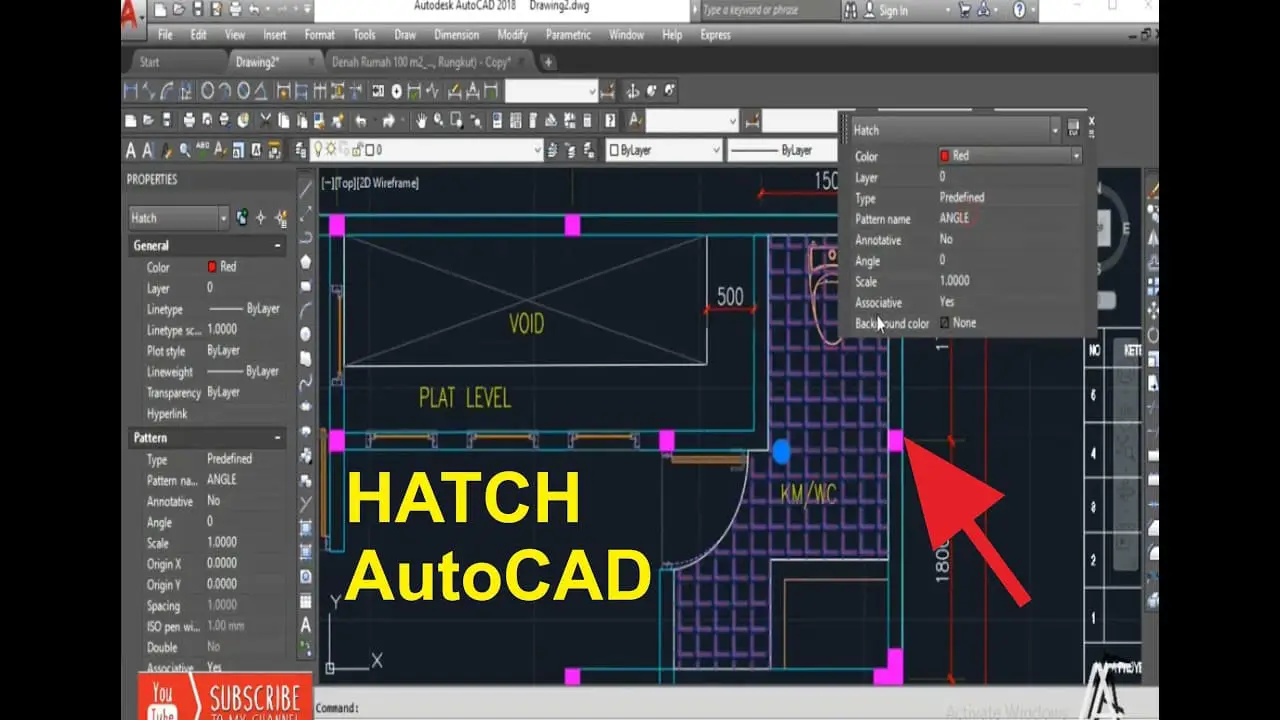تعتبر طريقة التهشير في الأوتوكاد من الأمور الأساسية التي يحتاجها المهندسون والمصممون في عملهم. تهشير الرسومات الهندسية يعطي تفاصيل دقيقة ويوضح المناطق المعبئة في التصميمات، مما يسهل فهم العناصر المختلفة داخل الرسم. في هذا المقال، سنتعرف على خطوات إضافة التهشير وتعديل إعداداته بطريقة احترافية.
خطوات إضافة التهشير في الأوتوكاد
تتم إضافة التهشير في الأوتوكاد عبر خطوات بسيطة وسهلة، يمكن للمستخدم اتباعها للحصول على نتائج مرضية. إليك خطوات إضافة التهشير في الأوتوكاد:
- اختيار أداة التهشير: ابدأ بالضغط على أداة التهشير (Hatch) من الشريط العلوي أو استخدم الاختصار “H”.
- اختيار المنطقة المعبأة: حدد المنطقة التي ترغب في إضافة التهشير لها، سواء كانت دائرة أو مستطيل أو منطقة مغلقة.
- اختيار نمط التهشير: اختر نمط التهشير المناسب من القائمة المنبثقة.
- ضبط الحجم والتوجيه: يمكنك تعديل إعدادات التهشير مثل حجم الخطوط واتجاه التهشير من خلال لوحة الإعدادات الخاصة بذلك.
- تطبيق التهشير: بعد تحديد الإعدادات المناسبة، اضغط على “Enter” لتطبيق التهشير على المنطقة المحددة.
إنشاء أو تعديل نمط التهشير في الأوتوكاد
من أهم مهام مستخدمي الأوتوكاد هو إنشاء أو تعديل نمط التهشير في الأوتوكاد. عندما تحتاج إلى نمط تهشير مخصص، يمكنك بسهولة تعديل الإعدادات:
- فتح إعدادات النمط: من الشريط العلوي، اختر “Hatch Editor” لتعديل النمط.
- تحديد النمط المطلوب تعديله: يمكنك تعديل الأنماط الموجودة مسبقًا أو إنشاء نمط جديد.
- تخصيص الإعدادات: ضمن “Hatch Editor”، يمكنك تغيير التوجه، الحجم، والزاوية للحصول على الشكل المثالي.
- حفظ النمط المعدل: بمجرد الانتهاء من التعديل، احفظ النمط لتتمكن من استخدامه في المستقبل.
تعديل إعدادات التهشير في الأوتوكاد
إحدى المزايا الهامة في طريقة التهشير في الأوتوكاد هي القدرة على تعديل إعدادات التهشير في الأوتوكاد بما يتناسب مع المشروع. لضبط هذه الإعدادات:
- فتح إعدادات التهشير: اذهب إلى “Hatch Properties” في الشريط العلوي.
- تعديل كثافة التهشير: قم بتغيير كثافة الخطوط داخل التهشير من خلال إعدادات الحجم.
- تعديل تباعد الخطوط: في حال كانت المنطقة تحتاج إلى تغيير المسافة بين الخطوط، يمكنك تحديد المسافة المثالية.
- ضبط اللون والشفافية: لتحديد الألوان أو جعل التهشير شفافًا، يمكنك تعديل هذه الخيارات لتناسب احتياجات التصميم.
أفضل الممارسات عند استخدام التهشير في الأوتوكاد
استخدام الأنماط البسيطة
في حال كان لديك مساحات كبيرة، يفضل استخدام أنماط تهشير بسيطة لتجنب التأثير على أداء الرسم.
التحقق من التوافق مع المقاييس
تأكد من أن إعدادات التهشير تتناسب مع المقاييس الهندسية الخاصة بالمشروع.
استخدام الأدوات المتقدمة
إذا كنت بحاجة إلى تهشير دقيق ومعقد، استخدم الأدوات المتقدمة في الأوتوكاد مثل “Boundary Hatch”.
من خلال اتباع هذه الخطوات الدقيقة والعملية، يمكنك بكل سهولة إضافة التهشير في الأوتوكاد وتعديله بما يتناسب مع متطلبات المشروع.
دورة الأوتوكاد مع منصة Bylevel
يتم دراسة طريقة التهشير في الأوتوكاد في دورة “تعلم الرسم بالأوتوكاد” المُقدمة من منصة Bylevel.
خاتمة
تعتبر طريقة التهشير في الأوتوكاد من المهارات الأساسية التي تساعد في تحسين دقة ووضوح الرسومات الهندسية. باتباع خطوات إضافة التهشير و تعديل إعدادات التهشير، يمكن للمستخدم تحسين جودة تصاميمه وزيادة كفاءته. مع الممارسة واستخدام الأدوات المناسبة في الأوتوكاد، يصبح بإمكانك الحصول على نتائج دقيقة واحترافية في أي مشروع هندسي.
أسئلة شائعة
- كيف يمكنني إضافة التهشير في الأوتوكاد؟
يمكنك إضافة التهشير باستخدام أداة “Hatch” واختيار المنطقة والنمط الذي ترغب فيه، ثم تطبيق التهشير.
- هل يمكن تعديل نمط التهشير في الأوتوكاد؟
نعم، يمكنك تعديل نمط التهشير باستخدام “Hatch Editor” لتغيير الاتجاه، الحجم، والزاوية.
- كيف تعدل إعدادات التهشير في الأوتوكاد؟
من خلال “Hatch Properties” يمكنك تعديل كثافة الخطوط، التباعد، اللون، والشكل العام للتهشير.
- هل هناك نمط تهشير مخصص في الأوتوكاد؟
نعم، يمكنك إنشاء نمط تهشير مخصص في الأوتوكاد باستخدام “Hatch Editor”.